Windows10でスタートボタンを削除する方法
この記事では、Windows10のタスクバーから[スタート]ボタンを非表示にする方法を説明します。 非表示にする理由はありませんが、使用しない人、特にタブレットモードでOSを常時使用している人はたくさんいます。
広告
Windows 8を覚えていますか? Microsoftは、タスクバーの[スタート]ボタンなしでリリースしました。

PCがスタート画面から起動し、アプリを閉じると自動的にスタート画面に戻るというコンセプトが好きな人はたくさんいます。 ただし、ほとんどのユーザーは満足していなかったため、MicrosoftはWindows10でそれを返すことを余儀なくされました。

Windows 8(およびWindows 8.1)の[スタート]ボタンの機能は、スタート画面を開くことだけでした。 ただし、PCは自動的にスタート画面で起動し、アプリを閉じると元に戻るため、技術的にはボタンは必要ありませんでした。
Windows 10では、 タブレットモード 同様に機能します。 タブレットモードをオンにすると、デスクトップが消え、スタート画面が引き継がれます。 アプリを閉じると、スタートボタンを押さなくてもこのスタート画面が自動的に表示されます。 デバイスのディスプレイが小さく、ほとんどがタブレットモードでタブレットとして使用している場合は、[スタート]ボタンを非表示にすることをお勧めします。 これにより、タスクバーにアプリを実行するための追加のスペースが与えられます。
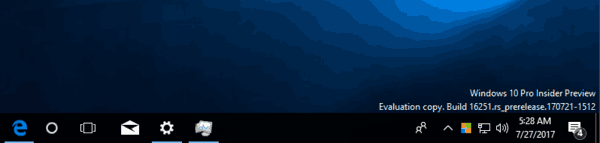
以前、私はStartIsGone for Windows8.1というフリーウェアアプリを作成しました。 それはまだ問題なくWindows10で動作します。 このアプリケーションを使用すると、Windows 10の[スタート]ボタンを削除して、タスクバーのスペースを再利用できます。 これは、完全にネイティブな軽量のゼロ特権ポータブルプログラムです。 このプログラムのユーザーインターフェイスは、システムトレイのアイコンとアイコンのコンテキストメニューにすぎません。
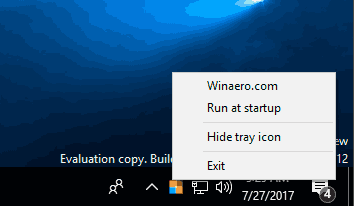
アプリを実行すると、[開始]ボタンが消えます。 [起動時に実行]にチェックマークを付けると、毎回[開始]ボタンが削除されます。
StartIsGoneをダウンロード
StartIsGoneは、 ホームページ. これは、Windows10およびWindows8.1のx86バージョンとx64バージョンの両方で使用できます。
更新:私の友人がアプリのバグを発見しました。 アプリのボタンは、Cortanaのテキストボックスの後ろに配置できます。 今夜修正します。 回避策として、検索ボックスを無効にすることができます。 Windows 10でCortana(テキストボックス)を無効にする.

